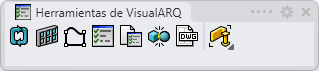Parámetros
Los parámetros se utilizan para añadir información a los objetos de geometría. Estos objetos de geometría pueden ser objetos de VisualARQ o elementos de Rhino (puntos, curvas, superficies, polisuperficies, extrusiones, mallas y bloques).
Los parámetros se pueden crear de tres maneras diferentes:
- Por documento
- Por estilo (solo disponible para objetos de VisualARQ)
- Por objeto individualmente
Los parámetros existentes se pueden ver para cada entidad de objeto en el panel Propiedades de Rhino
 , debajo del icono Parámetros
, debajo del icono Parámetros  , desde donde se pueden añadir los valores.
, desde donde se pueden añadir los valores.
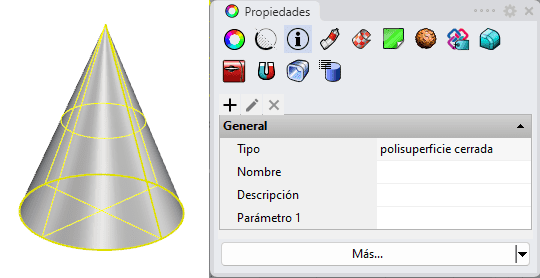
Parámetros en el panel de Propiedades
Una vez creados, los valores de los parámetros pueden mostrarse en etiquetas, etiquetas de espacio y tablas.
Parámetros por documento
 clic izquierdo
clic izquierdoLos Parámetros de documento se controlan desde el cuadro de diálogo de Rhino Propiedades de documento > Parámetros. Estos parámetros están disponibles para cada objeto de geometría del modelo.
Los parámetros existentes se representan en una lista con su Categoría y Tipo correspondiente.
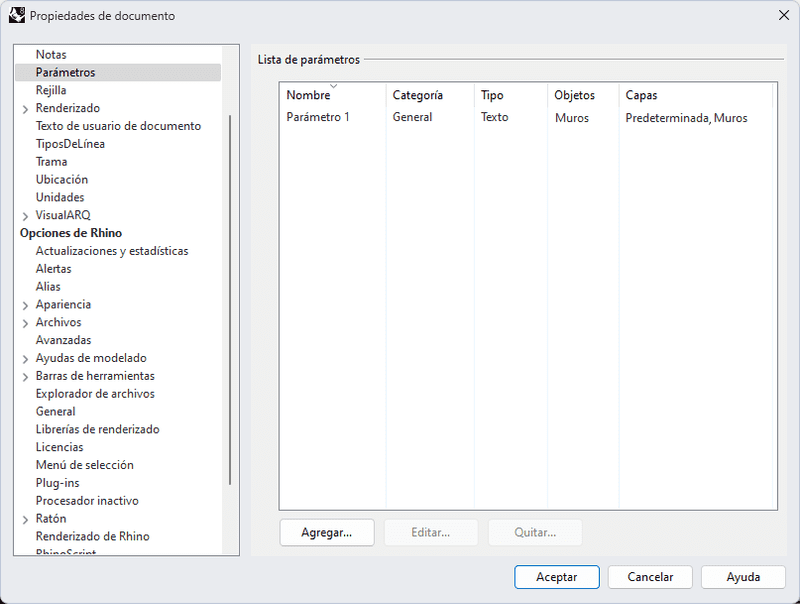
Sección Parámetros en las Propiedades de documento de Rhino
- Agregar: abre el diálogo Propiedades de parámetro para crear un nuevo parámetro.
- Edición: abre el diálogo Propiedades de parámetro para editar un parámetro seleccionado de la lista.
- Eliminar: elimina un parámetro seleccionado de la lista.
Parámetros por estilo
Parámetros de estilo parámetros de geometría que se gestionan para cada estilo de objeto de VisualARQ. Estos parámetros solo están disponibles para objetos de VisualARQ y se controlan desde el Administrador de estilos de cada tipo de objeto, en la ficha Parámetros.
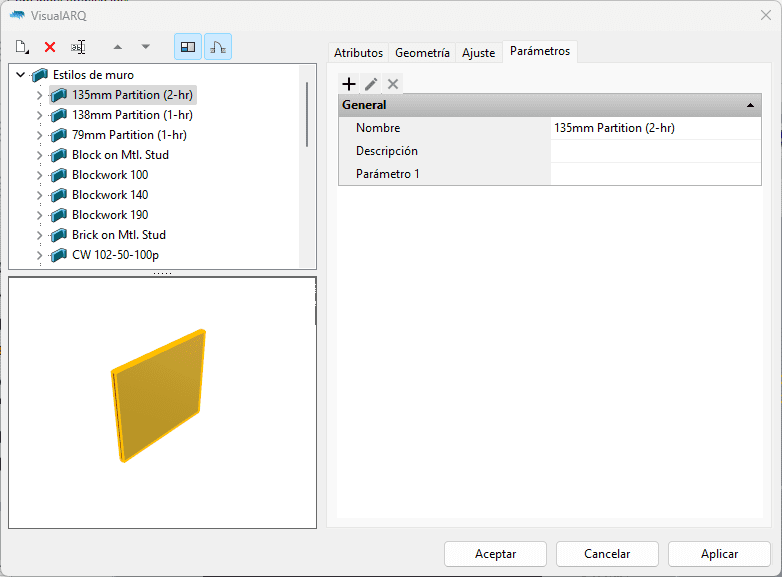
Sección Parámetros en el diálogo del Administrador de estilos de muro
 Abre el diálogo Propiedades de parámetro para crear un nuevo parámetro.
Abre el diálogo Propiedades de parámetro para crear un nuevo parámetro. Abre el diálogo Propiedades de parámetro para editar el parámetro. Se tiene que seleccionar el nombre del parámetro para activar este botón.
Abre el diálogo Propiedades de parámetro para editar el parámetro. Se tiene que seleccionar el nombre del parámetro para activar este botón. Elimina un parámetro existente. Se tiene que seleccionar el nombre del parámetro para activar este botón.
Elimina un parámetro existente. Se tiene que seleccionar el nombre del parámetro para activar este botón.
NotaEl Nombre y la Descripción son parámetros nativos y no se pueden editar.
Parámetros por objeto
Los parámetros de objeto parámetros son los que se controlan individualmente por objeto. Se pueden crear, editar y eliminar desde el panel Propiedades de Rhino
 , debajo del icono Parámetros
, debajo del icono Parámetros  después de seleccionar cualquier tipo de objeto.
después de seleccionar cualquier tipo de objeto.
 Abre abre el diálogo Propiedades de parámetro para crear un nuevo parámetro.
Abre abre el diálogo Propiedades de parámetro para crear un nuevo parámetro. Abre el diálogo Propiedades de parámetro para editar el parámetro. Se tiene que seleccionar el nombre del parámetro para activar este botón.
Abre el diálogo Propiedades de parámetro para editar el parámetro. Se tiene que seleccionar el nombre del parámetro para activar este botón. Elimina un parámetro existente. Se tiene que seleccionar el nombre del parámetro para activar este botón.
Elimina un parámetro existente. Se tiene que seleccionar el nombre del parámetro para activar este botón.
NotaEl Nombre y la Descripción son parámetros nativos y no se pueden editar.
Cuadro de diálogo Propiedades de parámetro
Este cuadro de diálogo se divide en 3 fichas:
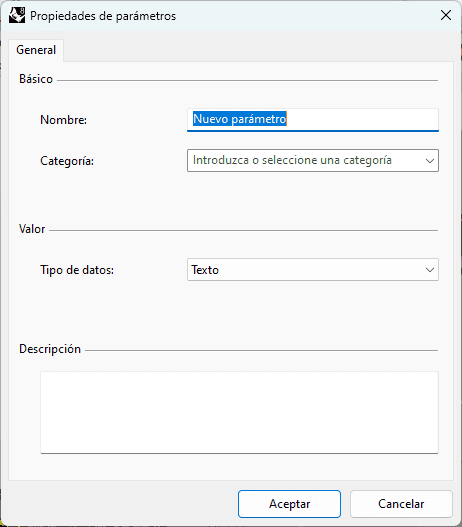
Cuadro de diálogo Propiedades de parámetro
General
- Nombre: nombre del parámetro.
- Categoría: sección donde el Parámetro será visible. Puede intruducir una nueva categoría o seleccionar una de las categorías existentes (General, Visualización, Geometría y Posición), además de las nuevas categorías que se hayan creado.
- Tipo de datos: indica que el formato del valor. Seleccione una de las opciones de la lista.
- Descripción: campo para añadir notas sobre el parámetro.
Objetos
Desde esta ficha es posible activar filtros de tipos de objetos aplicados al nuevo parámetro. Solo los tipos de objeto asignados en esta lista mostrarán ese parámetro en el panel Propiedades o en el Administrador de estilos.
Capas
Desde esta ficha es posible activar filtros de capas aplicados al nuevo parámetro. Solo los objetos situados en las capas seleccionadas en esta lista mostrarán ese parámetro en el panel Propiedades o en el Administrador de estilos.